技术编辑操作在win7系统中安装与配置iis的教程?
发布日期:2014-12-09 作者:雨林木风来源于:http://www.1swg.com
有时候工作需要iis,自己的电脑是windows7系统,那么怎么在win7系统中安装与配置iis?网上有许多相关安装与配置iis的教程,但是内容都比较复杂,有什么办法简单容易上手的办法呢?为借助网友能够快速处理问题,下面分享win7系统中安装与配置iis的办法。
具体办法如下:
一、 windows 7环境下的安装配置
1、打开控制面板——程序和功能;
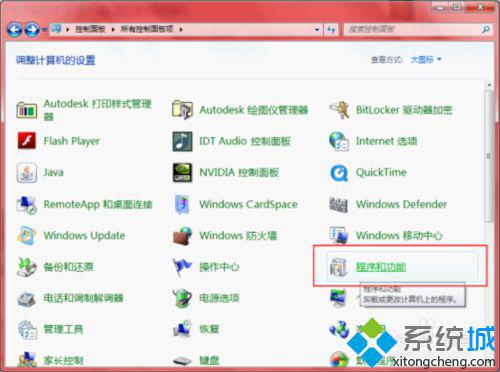
2、打开左侧“打开或关闭windows功能”,跳出windows功能 对话框;
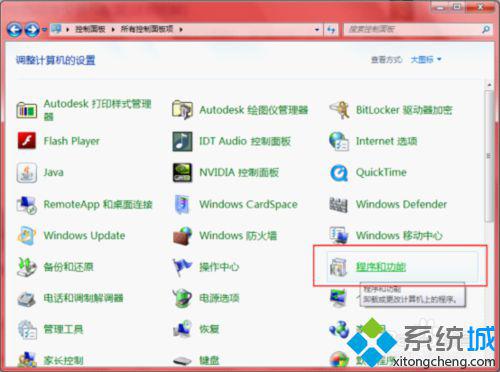
3、在windows功能对话框中进行iis配置,找到internet信息服务,依据下图选中勾选正确的选项;
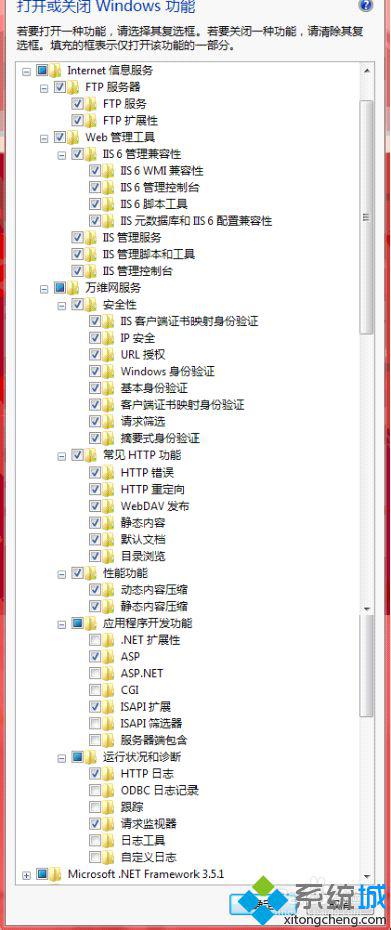
4、打开确定,开始安装,完成;
5、安装完成,回到控制面板,打开管理工具;
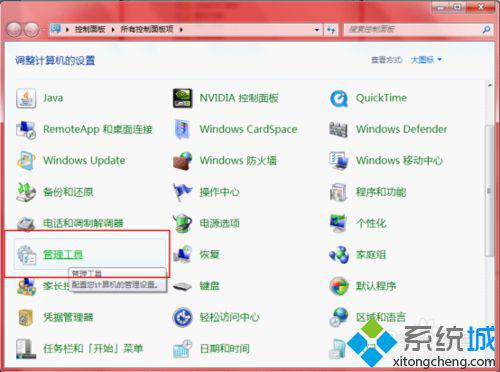
6、双击internet信息服务(iis)管理器;
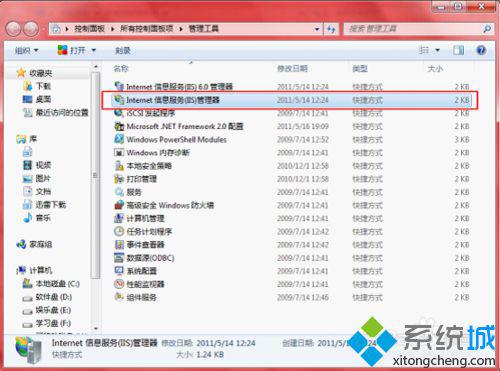
7、打开default web site,双击右边的Asp选项,打开启用父路径,选中True;
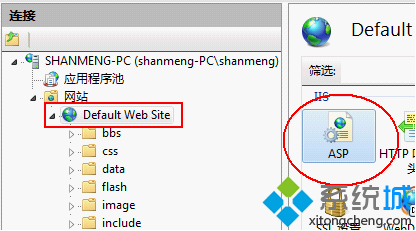
8、设置站点目录,打开右边的高级设置,然后在跳出的对话框中,设置网站的物理路径;
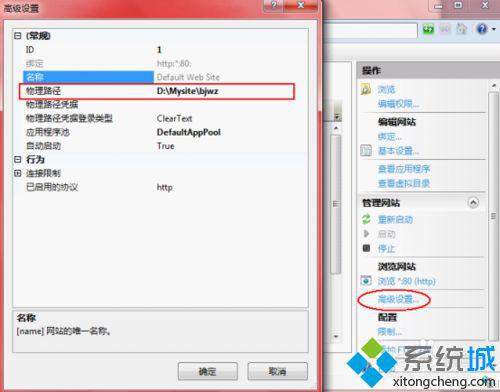
9、打开右边的“绑定”选项,打开编辑,设置ip地址和端口号,完成后点确定;
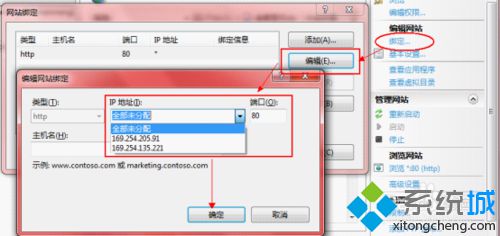
10、配置完成,打开右边的“启动”选项。
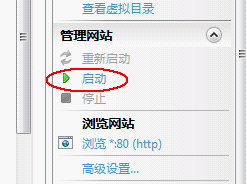
以上就是在win7系统中安装与配置iis的详细步骤,简单实用的操作步骤,非常简单,希望此教程内容能够借助到我们!
栏目专题推荐
系统下载推荐
-
 1
1番茄花园Windows7 官网装机版64位 2020.12
发布日期:2020-12-03人气:0
-
 2
2雨林木风 Win10 64位 热门装机版 2019.12
发布日期:2019-11-19人气:113
-
 3
3雨林木风Windows xp 纯净装机版 2021.05
发布日期:2021-04-14人气:2087
-
 4
4电脑公司Windows10 64位 可靠装机版 2020.08
发布日期:2020-07-13人气:12
-
 5
5电脑公司Windows10 32位 体验装机版 2020.06
发布日期:2020-05-09人气:16
-
 6
6系统之家Windows xp 热门装机版 2020.05
发布日期:2020-05-07人气:586
教程资讯推荐
-
 1
1win10系统认证过期如何办|win10系统认证过期的处理办法
发布日期:2015-03-13人气:6292
-
 2
2在win10电脑上配置开启指纹识别功能的全能步骤
发布日期:2014-12-19人气:3573
-
 3
3绿茶设置win10系统开启远程桌面连接教程的步骤
发布日期:2019-10-13人气:1133
-
 4
4win10系统 svn服务器就如何安装的?
发布日期:2019-02-11人气:5159
-
 5
5如何关上win10电脑火狐浏览器javascript介绍
发布日期:2013-04-13人气:719
-
 6
6win10/win10系统无法设置屏幕保护模式问题的处理方法
发布日期:2019-05-31人气:1736